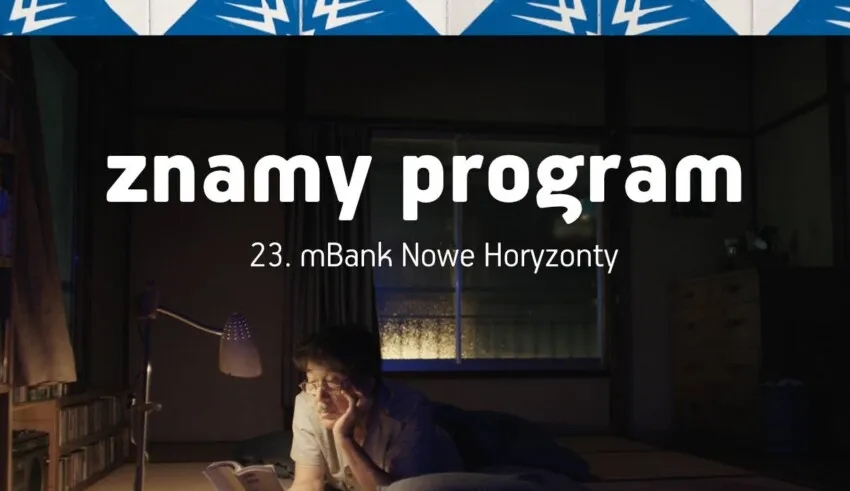Jak założyć hasło na plik Excel i zabezpieczyć swoje dane przed utratą to pytanie, które zadaje sobie wiele osób, które chcą chronić swoje ważne informacje. Ustawienie hasła na plik Excel to prosta, ale niezwykle skuteczna metoda zabezpieczenia danych przed nieautoryzowanym dostępem. Dzięki temu możesz mieć pewność, że Twoje wrażliwe informacje pozostaną prywatne.
W tym artykule przedstawimy krok po kroku, jak założyć hasło na plik Excel, a także omówimy, dlaczego warto to zrobić. Dowiesz się, jakie są potencjalne zagrożenia związane z niezabezpieczonymi plikami oraz jakie korzyści płyną z szyfrowania dokumentów. Ponadto podzielimy się praktycznymi wskazówkami dotyczącymi tworzenia silnych haseł oraz metodami odzyskiwania dostępu w przypadku ich zapomnienia. Przygotuj się na zabezpieczenie swoich danych!
Najważniejsze informacje:- Aby założyć hasło na plik Excel, otwórz plik, przejdź do menu "Plik" i wybierz "Informacje".
- Wybierz opcję "Chroń skoroszyt" i zaznacz "Szyfruj przy użyciu hasła".
- Wprowadź silne hasło i potwierdź je, aby zabezpieczyć dokument.
- Niezabezpieczone pliki mogą być narażone na nieautoryzowany dostęp i utratę danych.
- Szyfrowanie dokumentów zwiększa prywatność i integralność danych.
- Stosuj najlepsze praktyki przy tworzeniu haseł, aby były trudne do odgadnięcia.
- W przypadku zapomnienia hasła istnieją różne metody odzyskiwania dostępu do pliku Excel.
Krok po kroku: jak ustawić hasło na plik Excel dla bezpieczeństwa
Aby założyć hasło na plik Excel, należy wykonać kilka prostych kroków. Pierwszym krokiem jest otwarcie pliku Excel, który chcesz zabezpieczyć. Następnie przejdź do menu "Plik" w lewym górnym rogu ekranu. Tam znajdziesz różne opcje dotyczące pliku, w tym ustawienia bezpieczeństwa.
Kiedy już jesteś w menu "Plik", wybierz opcję "Informacje". Zobaczysz sekcję z informacjami o pliku, a poniżej znajdziesz przycisk "Chroń skoroszyt". Kliknij na ten przycisk, a następnie zaznacz opcję "Szyfruj przy użyciu hasła". W tym momencie pojawi się okno, w którym możesz wpisać swoje hasło.
Wprowadź silne hasło i potwierdź je, wpisując je ponownie w odpowiednim polu. Po upewnieniu się, że hasło jest poprawne, kliknij "OK". Teraz Twój plik Excel jest zabezpieczony hasłem. Pamiętaj, aby zapisać plik, aby zmiany zostały wprowadzone. Zabezpieczenie pliku hasłem to kluczowy krok w ochronie Twoich danych.
- Nie używaj prostych haseł, takich jak "123456" lub "hasło".
- Unikaj używania osobistych informacji, takich jak imię czy data urodzenia.
- Sprawdź, czy hasło zawiera zarówno litery, cyfry, jak i znaki specjalne.
Dlaczego warto zabezpieczyć plik Excel hasłem i unikać utraty danych
W dzisiejszych czasach bezpieczeństwo danych jest kluczowe, a zabezpieczenie pliku Excel hasłem to jedna z najprostszych metod ochrony ważnych informacji. Niezabezpieczone pliki mogą być narażone na różne zagrożenia, takie jak kradzież danych czy nieautoryzowany dostęp. Warto zrozumieć, jakie ryzyka niesie za sobą brak ochrony, aby móc skutecznie chronić swoje dokumenty.
Potencjalne zagrożenia związane z niezabezpieczonymi plikami są poważne. Mogą one prowadzić do wycieku informacji, co w przypadku danych wrażliwych, takich jak dane osobowe czy finansowe, może mieć katastrofalne skutki. Z drugiej strony, szyfrowanie dokumentów Excel przy użyciu hasła przynosi wiele korzyści, w tym zwiększoną prywatność i integralność danych. Dzięki temu masz pewność, że tylko uprawnione osoby mają dostęp do Twoich informacji.
| Typ pliku | Ryzyko | Bezpieczeństwo |
| Niezabezpieczony plik Excel | Wysokie ryzyko kradzieży danych | Brak ochrony |
| Zabezpieczony plik Excel | Minimalne ryzyko kradzieży danych | Ochrona hasłem |
Czytaj więcej: Jak pobrać arkusz kalkulacyjny Excel: 5 prostych kroków
Jak skutecznie tworzyć silne hasła do plików Excel
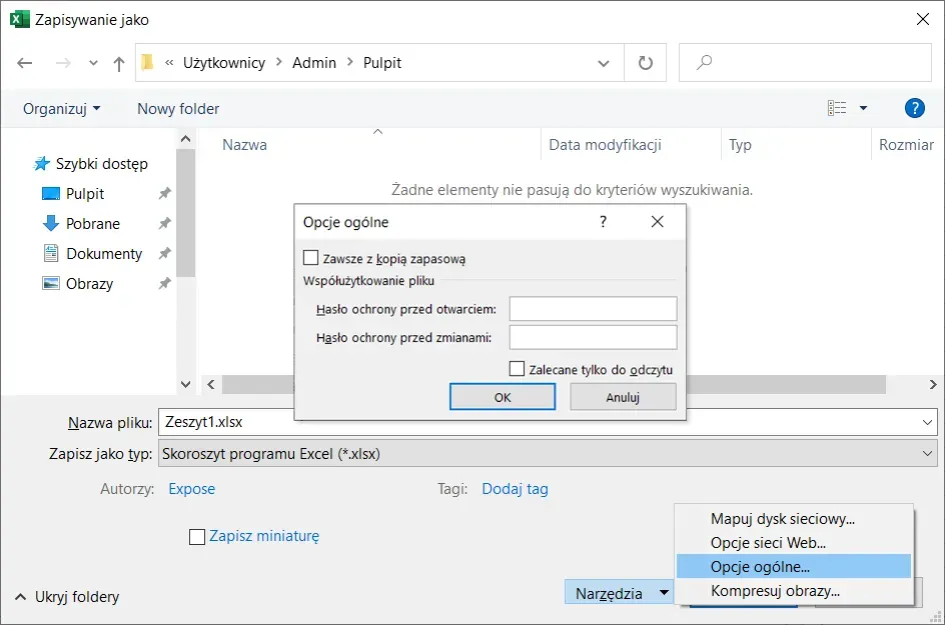
Tworzenie silnych haseł to kluczowy element ochrony Twoich danych w plikach Excel. Silne hasło powinno być trudne do odgadnięcia, a jednocześnie łatwe do zapamiętania dla Ciebie. Warto stosować różnorodne znaki, w tym litery, cyfry oraz znaki specjalne, aby zwiększyć poziom bezpieczeństwa. Na przykład, hasło takie jak "P@ssw0rd2023!" jest znacznie bezpieczniejsze niż proste "hasło123".
Ważne jest również unikanie typowych błędów przy tworzeniu haseł. Nie używaj łatwych do odgadnięcia informacji, takich jak imię, nazwisko czy data urodzenia. Dobrym pomysłem jest także stosowanie menedżerów haseł, które pomagają w generowaniu i przechowywaniu skomplikowanych haseł. Dzięki nim możesz korzystać z unikalnych haseł dla różnych plików, co znacznie zwiększa bezpieczeństwo Twoich danych.
- Używaj co najmniej 12 znaków w haśle, aby zwiększyć jego bezpieczeństwo.
- Stosuj kombinację dużych i małych liter, cyfr oraz znaków specjalnych.
- Unikaj używania tego samego hasła w różnych miejscach; korzystaj z menedżerów haseł.
Co zrobić, gdy zapomnisz hasło do pliku Excel
Zapomnienie hasła do pliku Excel może być frustrujące, ale istnieją różne metody, które mogą pomóc w odzyskaniu dostępu do zablokowanego dokumentu. Jednym z najskuteczniejszych sposobów jest skorzystanie z oprogramowania do odzyskiwania haseł. Programy takie jak Excel Password Recovery Lastic czy Excel Password Remover oferują funkcje, które mogą pomóc w złamaniu hasła lub usunięciu go z pliku Excel.
Inną opcją są techniki manualne, które mogą być skuteczne w niektórych przypadkach. Możesz spróbować otworzyć plik w starszej wersji programu Excel, która nie miała tak silnych zabezpieczeń. Istnieją także skrypty, które można wykorzystać w celu obejścia zabezpieczeń, ale wymagają one pewnej wiedzy technicznej. Pamiętaj, że korzystanie z takich metod powinno być zgodne z prawem i etyką, a najlepiej stosować je tylko na własnych plikach.
- Excel Password Recovery Lastic - program do odzyskiwania haseł, który obsługuje różne wersje Excela.
- Excel Password Remover - narzędzie do usuwania haseł z plików Excel, łatwe w użyciu.
- Skrypty VBA - techniki manualne, które mogą pomóc w uzyskaniu dostępu do pliku, wymagają jednak umiejętności programowania.
Jak automatyzacja zabezpieczeń plików Excel może zwiększyć bezpieczeństwo
W miarę jak rośnie liczba danych przechowywanych w plikach Excel, automatyzacja zabezpieczeń staje się kluczowym elementem efektywnego zarządzania danymi. Narzędzia takie jak makra VBA mogą być wykorzystane do automatycznego dodawania haseł do plików, co pozwala na szybką i efektywną ochronę wielu dokumentów jednocześnie. Dzięki temu użytkownicy mogą skoncentrować się na analizie danych, zamiast tracić czas na ręczne zabezpieczanie każdego pliku.
Warto również rozważyć integrację z systemami zarządzania danymi, które automatycznie monitorują i raportują nieautoryzowane próby dostępu do plików Excel. Takie podejście nie tylko zwiększa bezpieczeństwo, ale także umożliwia szybsze reagowanie na potencjalne zagrożenia. Przyszłość zabezpieczeń plików Excel leży w połączeniu z nowoczesnymi technologiami, które mogą dostarczać inteligentnych rozwiązań w zakresie ochrony danych.